Découvrez les meilleures alternatives à iMovie pour Windows
iMovie est un excellent programme que vous pouvez utiliser. Cependant, certains utilisateurs ont constaté qu'ils ne pouvaient pas utiliser iMovie sur leurs appareils. Si vous êtes un utilisateur Windows, malheureusement, vous ne pouvez pas utiliser iMovie. Alors, pensez à utiliser une alternative si vous envisagez de télécharger iMovie pour Windows.
Heureusement, ce guide fournira la meilleure alternative à iMovie sur Windows. Lisez l'article pour avoir un aperçu des alternatives à iMovie.
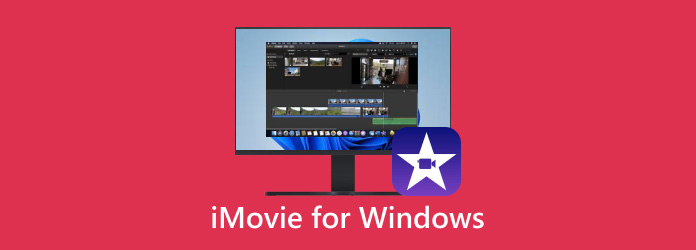
Partie 1. Examen d'iMovie
Essayez-vous de trouver le meilleur programme pour faire vos vidéos ? Vous n'avez plus à vous inquiéter car iMovie est ce dont vous avez besoin. Alors, qu'est-ce qu'iMovie ? C'est un programme qui offre les éléments fondamentaux du montage vidéo. Il comprend des fonctionnalités d'édition simples et facilite le passage d'une scène à l'autre. En outre, il stocke vos fichiers modifiés au format numérique. iMovie vous donnera tout ce dont vous avez besoin sans sacrifier la qualité. En plus de cela, iMovie peut offrir plus de fonctionnalités dont vous pouvez profiter. Il est en transition et les effets uniques sont l'une de ses caractéristiques.
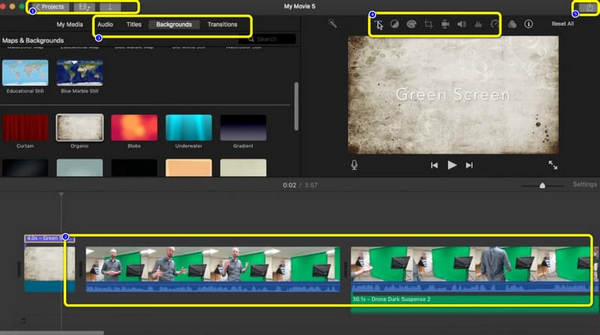
Vous pouvez également éditer des vidéos à l'aide de divers outils. Si vous êtes familier avec les vidéos, vous avez peut-être remarqué que le montage est un aspect important de la qualité vidéo. Vous pouvez éditer et organiser vos clips rapidement et facilement avec l'application. Cet outil vous aidera à découper les parties indésirables des clips importés. Il peut automatiquement séparer vos scènes en segments pour vous. Vous pouvez importer des films de diverses sources, une autre fonctionnalité que vous pourriez rencontrer. Vous pourriez croire que le point fort d'iMovie est le montage vidéo.
Comment utiliser iMovie
Étape 1L'édition de vos fichiers à l'aide d'iMovie est facile. Tout ce dont vous avez besoin est d'ouvrir l'application. Ensuite, cliquez sur le Créer un nouveau > option Film. Après cela, parcourez votre fichier depuis votre appareil.
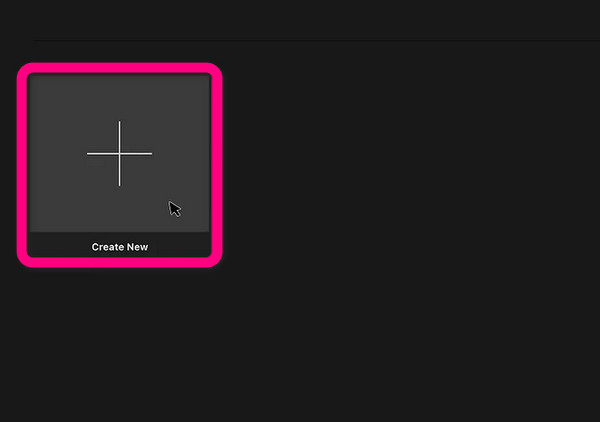
Étape 2Après cela, mettez votre dossier sur le Timeline de la candidature. Vous pouvez ajouter plusieurs fichiers sur la chronologie si vous le souhaitez. Ensuite, vous pouvez organiser tous les fichiers de la chronologie. Ensuite, vous pouvez déjà éditer vos fichiers. Vous pouvez recadrer, découper et diviser les vidéos/photos. De plus, vous pouvez modifier la longueur du fichier facilement et instantanément. Vous pouvez également ajouter des effets sonores, des arrière-plans audio, des transitions, etc. Vous pouvez voir toutes ces fonctions sur l'interface principale d'iMovie.
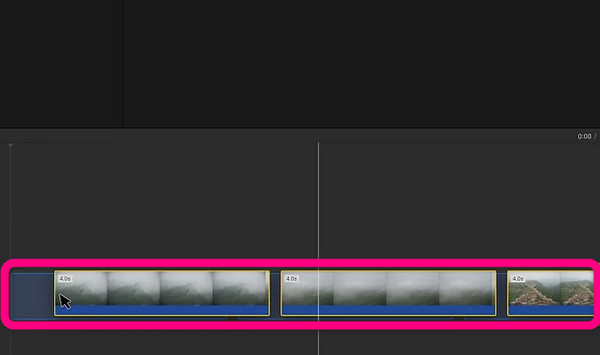
Étape 3Lorsque vous avez terminé de modifier le fichier, cliquez sur le Partager > Fichier option. Après cela, cliquez sur le Suivant bouton et mettre le titre du fichier. Pour le processus final, cliquez sur le Épargnez bouton pour enregistrer le fichier modifié sur votre appareil.
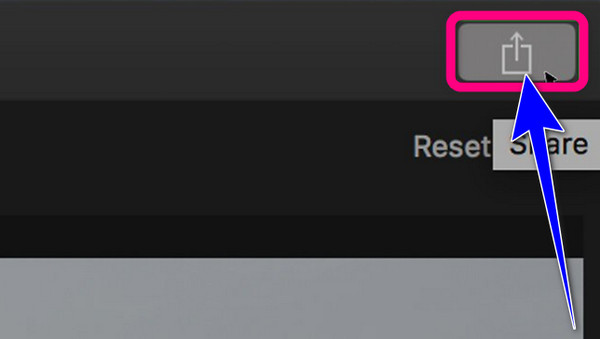
Systèmes d'exploitation supportés: iOS et macOS
Partie 2. Meilleures alternatives à iMovie pour Windows
1. Tipard Video Converter Ultimate
Une excellente alternative à iMovie pour Windows est Tipard Convertisseur Vidéo Ultime. Avec ce programme hors ligne, vous pouvez éditer votre vidéo efficacement. De plus, il offre les mêmes fonctions que vous pouvez rencontrer avec iMovie. Vous pouvez recadrer, découper, découper, vidéo, et plus encore. Vous pouvez ajouter des filtres, des effets pour améliorer votre vidéo. De plus, le programme hors ligne est facile à utiliser et parfait pour tous les utilisateurs, en particulier les débutants. De plus, une autre chose que vous pouvez faire lors de l'édition de vidéos est que vous pouvez les compresser. Il vous permet de compresser des fichiers vidéo à la taille de fichier souhaitée. Vous pouvez également fusionner plusieurs vidéos pour créer une seule pièce.
En dehors de cela, en termes d'audio, vous pouvez également compresser votre audio à la taille de votre choix. Vous pouvez également modifier les métadonnées pour changer les informations dans le fichier. Son interface est compréhensible et le processus de montage vidéo est simple. De cette façon, même un utilisateur sans compétences en édition peut utiliser Tipard Video Converter Ultimate. De plus, outre le montage vidéo, il existe d'autres fonctionnalités à apprécier lors de l'utilisation de l'outil. Il comprend la conversion audio et vidéo, la création de GIF, de clips vidéo, de collages, etc. De plus, le programme est disponible sur les ordinateurs Windows et Mac, ce qui le rend pratique pour tous.
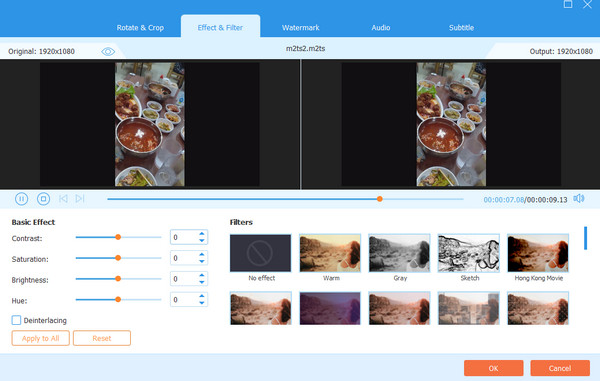
Fonctionnalités clés
- • Le programme propose des outils d'édition de base et avancés.
- • Vous pouvez convertir l'audio, la vidéo et l'image dans d'autres formats.
- • Il offre un créateur de clips musicaux avec de merveilleux thèmes gratuits.
- • Exportez des vidéos éditées de haute qualité jusqu'à 4K.
2. DaVinci Resolve
DaVinci Resolve est le prochain éditeur vidéo que vous pouvez utiliser comme alternative à iMovie. C'est l'un des logiciels courants que même les cinéastes célèbres utilisent pour produire des films et des vidéos. DaVinci Resolve peut gérer à la fois des clips de médias sociaux simples et des vidéos complexes. En outre, il dispose d'un éditeur vidéo avancé qui prend du temps à apprendre. De plus, le programme peut proposer des modèles gratuits, vous n'avez donc pas besoin de créer des vidéos à partir de zéro.
DaVinci Resolve permet aux utilisateurs de couper des vidéos et d'ajouter des effets. Vous pouvez également modifier les couleurs en fonction de vos besoins. Vous pouvez régler la saturation, la luminosité, la teinte et le contraste de la vidéo. Il offre également une fonction de réallumage fx résolu. Avec le nouveau Relight FX, vous pouvez ajouter des sources lumineuses virtuelles à une scène et modifier l'atmosphère ou l'éclairage de l'environnement de manière intéressante. Cependant, comme il possède des fonctionnalités avancées, certains utilisateurs peuvent avoir des difficultés à utiliser le logiciel. De plus, les fonctionnalités sont limitées à la version gratuite, vous devez donc souscrire à un abonnement.
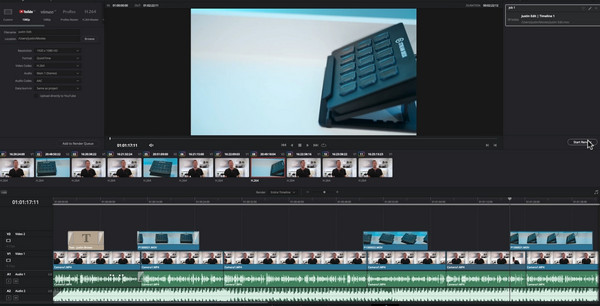
Fonctionnalités clés
- • L'outil vous permet de couper des vidéos, d'ajouter des effets aux vidéos et d'ajuster la qualité des couleurs de la vidéo.
- • Il peut accéder à des centaines d'effets vidéo avec Resolve FX.
- • Il utilise Fairlight pour la post-production audio.
3.Adobe Premiere Rush
Une autre vidéo de montage sur laquelle vous pouvez compter est Adobe Premiere Rush. Ce programme est capable de traiter plusieurs pistes vidéo et audio. Il peut également appliquer des modèles graphiques aux films d'animation. La meilleure chose est que cette excellente plateforme multiplateforme est parfaite lorsque vous préférez un processus de partage vidéo rapide. Une autre fonctionnalité d'édition que vous pouvez rencontrer dans ce logiciel est que vous pouvez rassembler plusieurs clips. De plus, vous pouvez ajouter des préréglages à vos vidéos pour les rendre plus organisées.
De plus, le logiciel offre également une fonction d'édition audio. Avec l'aide de cette fonctionnalité, vous pouvez obtenir une belle qualité audio sur votre vidéo. Vous pouvez même insérer des effets audio ou sonores dans votre vidéo. La façon dont les autres perçoivent l'ajout d'effets vidéo et sonores peut modifier considérablement votre production vidéo. Vous pouvez susciter des émotions et maintenir l'intérêt des téléspectateurs. Malheureusement, Adobe Premiere Rush n'est pas si simple à utiliser. Son interface principale est déroutante pour les débutants. En outre, cela coûte cher lors de l'obtention de la version payante.
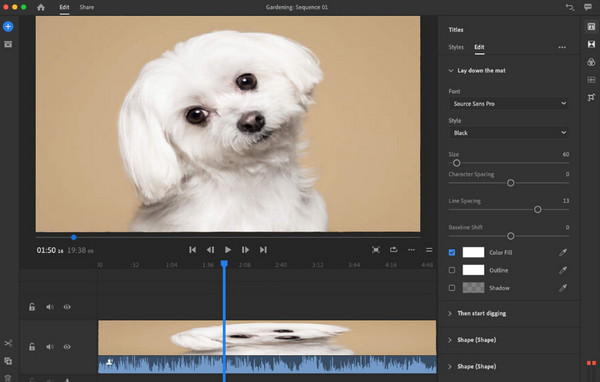
Fonctionnalités clés
- • Il dispose d'une fonction de séparation audio qui permet aux utilisateurs de séparer la vidéo de l'audio.
- • Le programme vous permet d'améliorer la qualité audio.
- • Il est capable de corriger le contraste et l'exposition de la vidéo.
4. Adobe Premiere Pro
Si vous aimez créer de superbes vidéos à publier sur les réseaux sociaux, Adobe Premiere Pro est le logiciel de montage vidéo approprié. Biteable est considéré comme une plateforme de composition vidéo. Ce programme téléchargeable vous permet d'accéder à une vaste bibliothèque de vidéos et d'animations pour créer des vidéos pour les médias sociaux. Le logiciel vous permet de couper, rogner et éditer des vidéos en fonction de vos préférences. Il existe d'autres fonctionnalités d'édition que vous pouvez rencontrer lors de l'utilisation d'Adobe Premiere Pro. Il offre une fonction de correction automatique des couleurs. Vous pouvez modifier la couleur de la vidéo en ajustant sa teinte, sa luminosité, sa saturation et son contraste. Si correction des couleurs n'est pas votre point fort, vous pouvez toujours utiliser l'option de correction automatique des couleurs pour ajuster et exporter rapidement un film.
Le programme fournit également des marges et des règles sûres. Avec ce type de fonctionnalité, vous pouvez assurer l'équilibre de votre vidéo. De cette façon, ce sera plus engageant et plus satisfaisant pour les téléspectateurs. De plus, si vous êtes un utilisateur professionnel, vous apprécierez le programme car il offre des outils d'édition avancés. Cependant, puisque vous faites affaire avec Adobe, attendez-vous à ce que seuls les utilisateurs professionnels puissent gérer le programme. Cela signifie que les débutants auront besoin d'aide pour utiliser Adobe Premiere Pro.
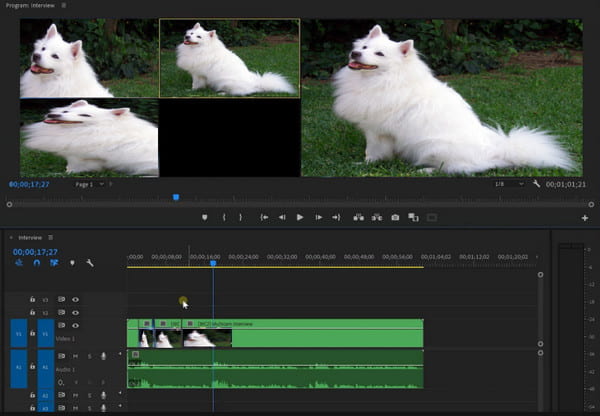
Fonctionnalités clés
- • Le logiciel de montage propose divers effets.
- • Il peut ajuster la couleur de la vidéo comme la saturation, le contraste, la luminosité et la teinte.
- • Il permet aux utilisateurs d'appliquer des transitions au film et de stabiliser le métrage.
5. Coup de feu
En matière de montage vidéo, Shotcut offrira un niveau de performance élevé. Ce logiciel alternatif à iMovie est gratuit. Vous pouvez modifier vos fichiers de différentes manières. Shotcut peut fournir des effets vidéo et audio pour améliorer votre vidéo. De plus, ce logiciel téléchargeable peut faire pivoter le clip, essuyer les transitions et les modes de fusion. Avec ces fonctions, vous pouvez vous attendre à un beau résultat après l'édition. Il existe de nombreuses fonctionnalités dont vous pouvez profiter sur cet éditeur. Vous pouvez ajuster les couleurs en modifiant les ombres, les hautes lumières et les médiums de la vidéo.
Le logiciel vous permet également de régler la résolution vidéo, les images par seconde, le format d'image, le mode de numérisation, etc. Vous pouvez également inverser facilement les images si vous le souhaitez. En dehors de cela, vous pouvez équilibrer la couleur blanche à l'aide d'un outil de gouttes pour les yeux. Cependant, Shotcut a des inconvénients. Comme d'autres logiciels d'édition avancés, Shotcut a une interface utilisateur déroutante. Vous pouvez rencontrer de nombreuses options, ce qui complique la tâche des utilisateurs non professionnels. Vous devez donc demander l'aide de professionnels pour utiliser le programme.
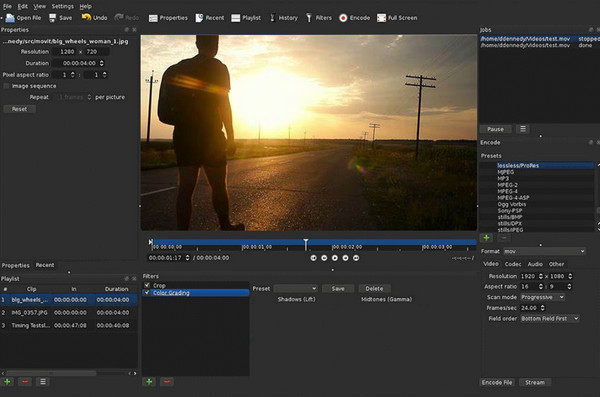
Fonctionnalités clés
- • Les utilisateurs peuvent utiliser l'effet Image dans l'image.
- • Le logiciel fournit un filtre Rutt-Etra-Izer pour mettre des effets 3D.
- • Il est capable de modifier la résolution du fichier.
Partie 3. FAQ sur iMovie pour Windows
1. Quelles sont les limites d'iMovie ?
iMovie a été créé pour n'être compatible qu'avec quelques formats. Cela signifie qu'en ce qui concerne la compatibilité, elle est limitée. iMovie ne prend pas en charge certains des formats vidéo populaires tels que VOB, WMV, MKV, AVI, etc.
2. Si un iMovie 11 plante au démarrage, comment désinstaller iMovie ?
En fait, la simple suppression de l'application ne supprime pas complètement un iMovie. D'autres programmes pouvant être désinstallés sont disponibles. Puisqu'ils suppriment tous les fichiers liés à iMovie avec iMovie, des programmes comme AppCleaner ou AppDelete peuvent être utilisés pour désinstaller iMovie. Le DVD d'application Mac OS X ou le CD ILife doit être utilisé pour réinstaller iMovie.
3. Comment conserver l'image complète dans un iMovie ?
Lorsque vous utilisez un iMovie, choisissez l'image ou la photo. Cliquez sur le menu de la fenêtre. Choisissez ensuite l'option "Recadrage, Ken Burns et Rotation" pour conserver l'intégralité de l'image. Cliquez sur le bouton "Ajuster" dans cette sélection, suivi du bouton "Terminé".
Conclusion
Le logiciel iMovie est un excellent programme de montage. Cependant, il n'est accessible qu'à iOS et macOS. Ainsi, vous ne pouvez pas utiliser iMovie si vous utilisez Windows. Dans ce cas, vous pouvez utiliser les meilleures alternatives pour iMovie pour Windows ci-dessus pour éditer des vidéos. Cependant, comme vous l'avez observé, presque tous les programmes ont une interface compliquée. De cette façon, il sera difficile pour les débutants d'utiliser le logiciel. Heureusement, vous pouvez utiliser Tipard Convertisseur Vidéo Ultime comme une excellente alternative à iMovie. Contrairement à d'autres programmes, il offre une interface intuitive, ce qui le rend plus parfait pour tous les utilisateurs.







